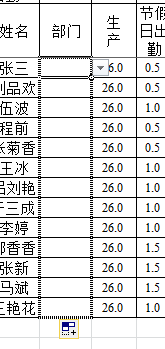1、打开excel文档,在工作区域以外建立项目名称。也就是下接菜单的项目名称。
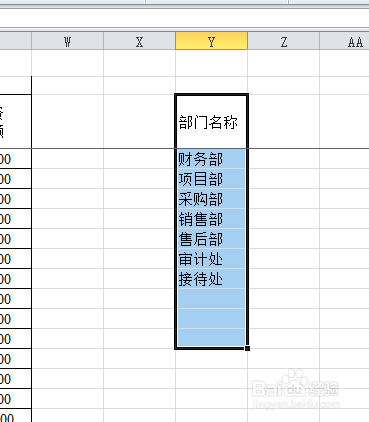
2、点击单元格,在【数据】工具栏中选择【数据有效性】下拉列表中打开【数据有效性】窗口。

3、在窗口有效性中选择,【允许序列】并勾选后面【忽略空格】和【下拉箭头】
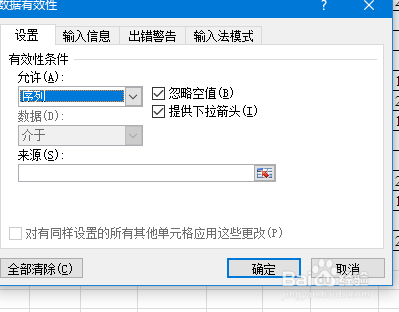
4、点击【来源】后面选择按钮。

5、拖动选择菜单项目,这里为了方便以后添加项目,可以在选择区域时多增加空白单元格,以便将来添加时可以直接加入下拉列表。
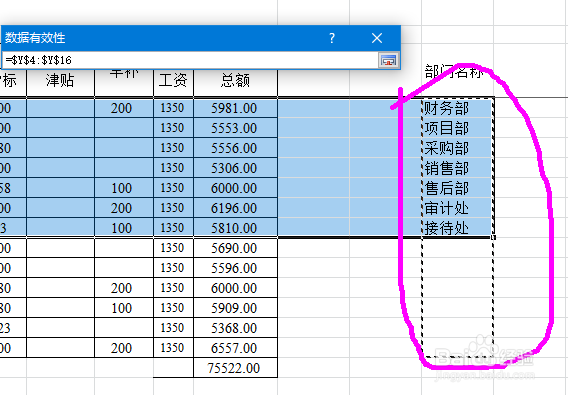
6、确定后可以看到,当前单元格右方出现下拉菜单,可以直接点击进行数据填写。
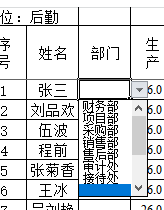
7、直接输入则会弹出错误提示窗口。
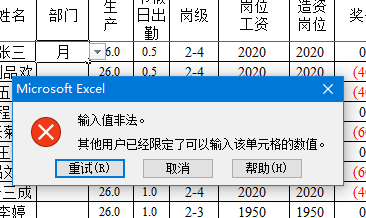
8、拖动复制格式到单元列完成所有表格中相关单元格的下拉输入。